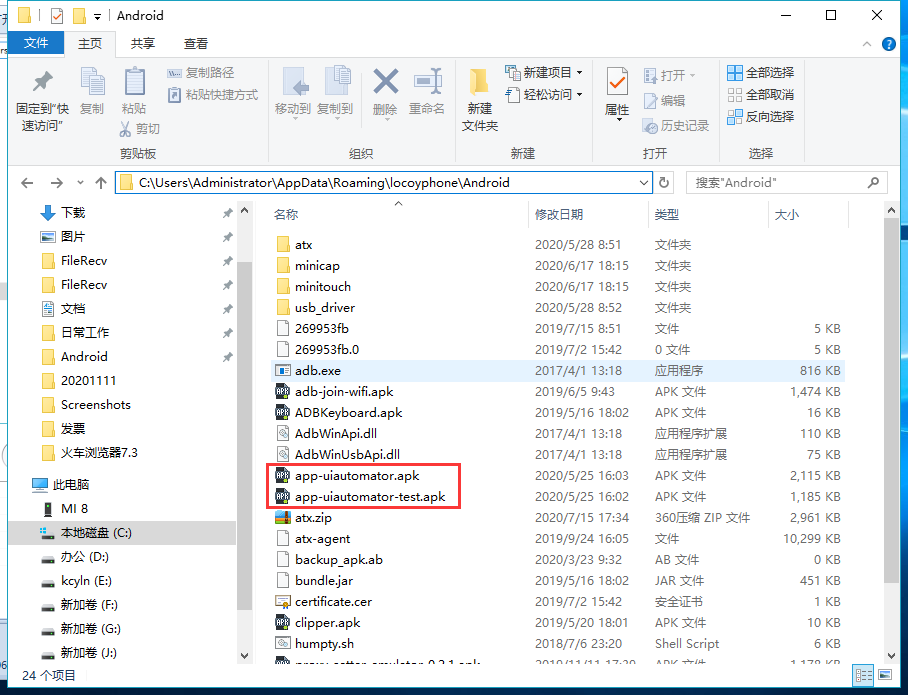触控精灵连接手机后实时预览无法显示
首先可以安装官方手机助手(或者360手机助手)连接测试,是否可以正常显示画面,如果可以,那么关闭手机助手,重启触控精灵,重新连接手机测试。
如果还是不行,可以按下面方法尝试下:
1. 打开进入电脑本地文件夹Android目录 C:\Users\Administrator\AppData\Roaming\locoyphone\Android , Administrator 是电脑登录用户名

2. 确定触控精灵已经连接手机,打开cmd窗口,cd 进入到Android目录下,然后输入 adb shell 命令
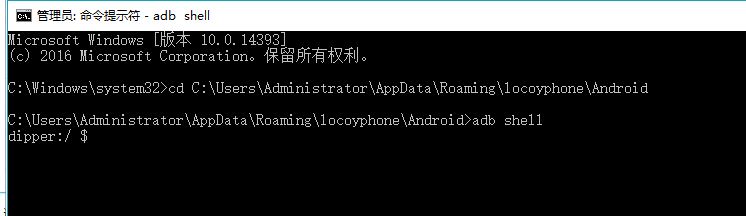
3. 然后输入 cd data/local/tmp ,进入到tmp目录下,再输入 ls 命令,会将tmp目录下的文件都显示出来。
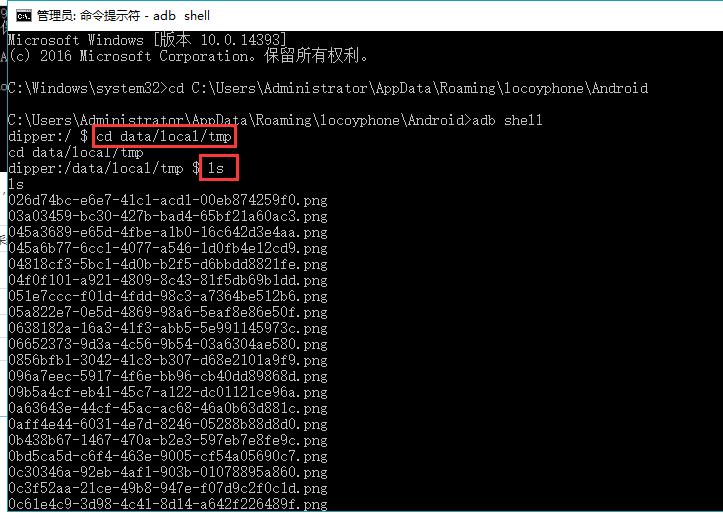
4. 检查显示的文件里是否有 minicap.xxx 的文件,如果有执行 rm minicap.* 命令删除文件,如图,我这里有 minicap.so 文件
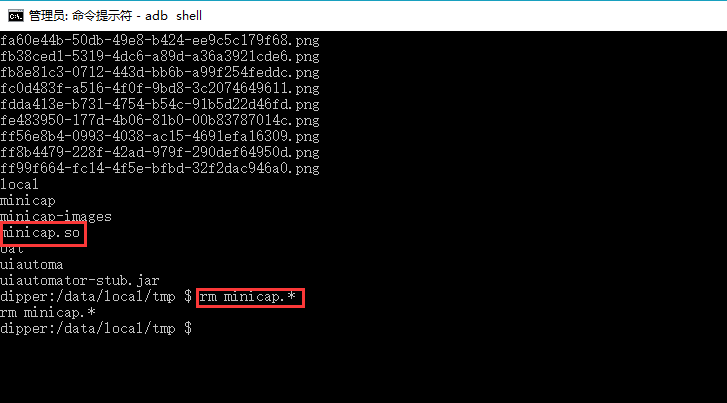
5. 然后断开手机连接,进入手机应用管理界面,卸载 ATX 和 com.github.uiautomator.test 两个应用
6. 之后重启触控精灵,重新连接手机,会自动重新安装ATX和com.github软件,然后重新打开实时预览测试。
如果未自动安装,可以手动安装(将Android目录下的app开头的两个软件都安装到手机)。